このブログでは、Android Auto に YouTube をインストールする簡単なプロセスを説明します。最も良い点は、root 化された Android デバイスやジェイルブレイク プロセスを必要としないことです。最新の Android バージョンである Android 13 を搭載した Samsung Galaxy Z Flip 4 を使用して手順を説明します。ただし、この方法は古い Android バージョンでも機能するはずです。
Android AutoにYoutubeを追加するにはどうすればいいですか?
ステップ 1: 不明なアプリのインストールを有効にする
最初のステップは、Android デバイスの設定に移動することです。設定に慣れていない場合は、設定アプリの検索バーを使用して必要な項目をすぐに見つけることができます。不明なアプリのインストールを許可するセクション、または不明なソースからのインストールを有効にするセクションを探してください。
このセクションを見つけたら、リスト内で Chrome がオンになっていることを確認してください。 Chrome を使用して YouTube アプリをインストールします。
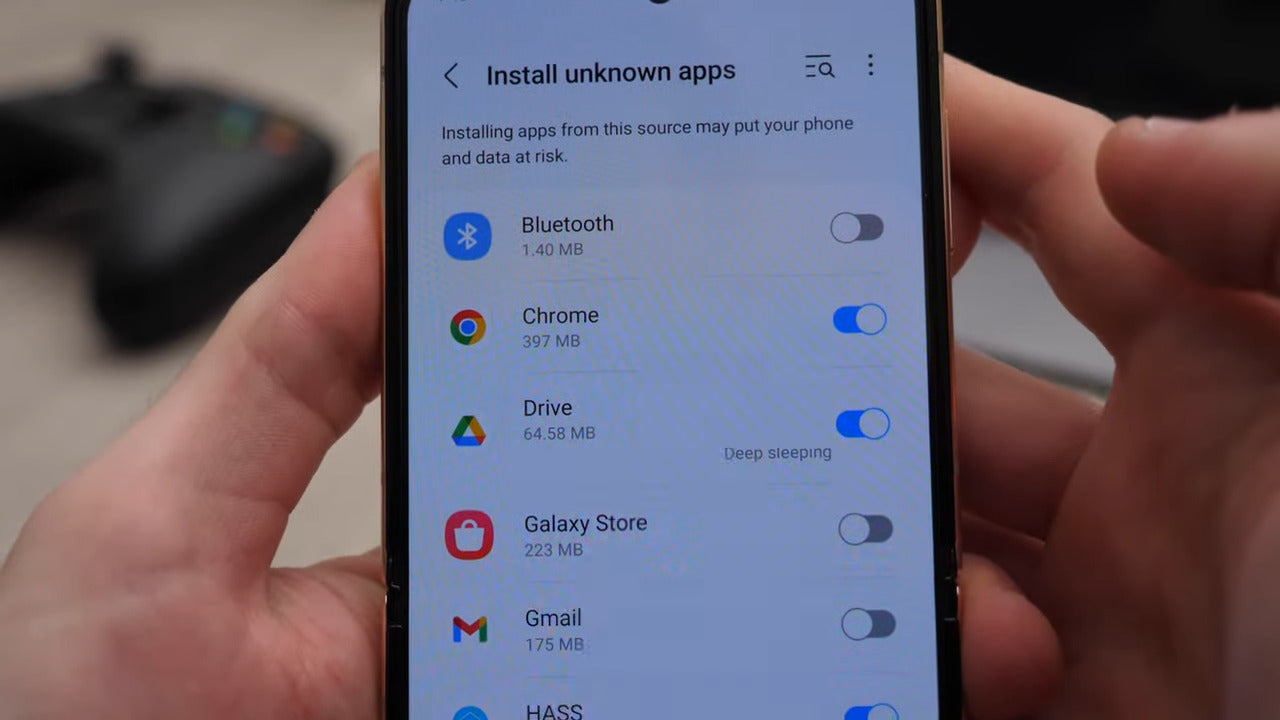
ステップ2: Chromeを使用してアプリをインストールする
アドレス: https://github.com/shmykelsa/AAAD/releases
このアプリは「AAAD」という名前で、APK 拡張子が必要です。アプリをダウンロードし、「開く」をタップしてインストールプロセスを開始します。
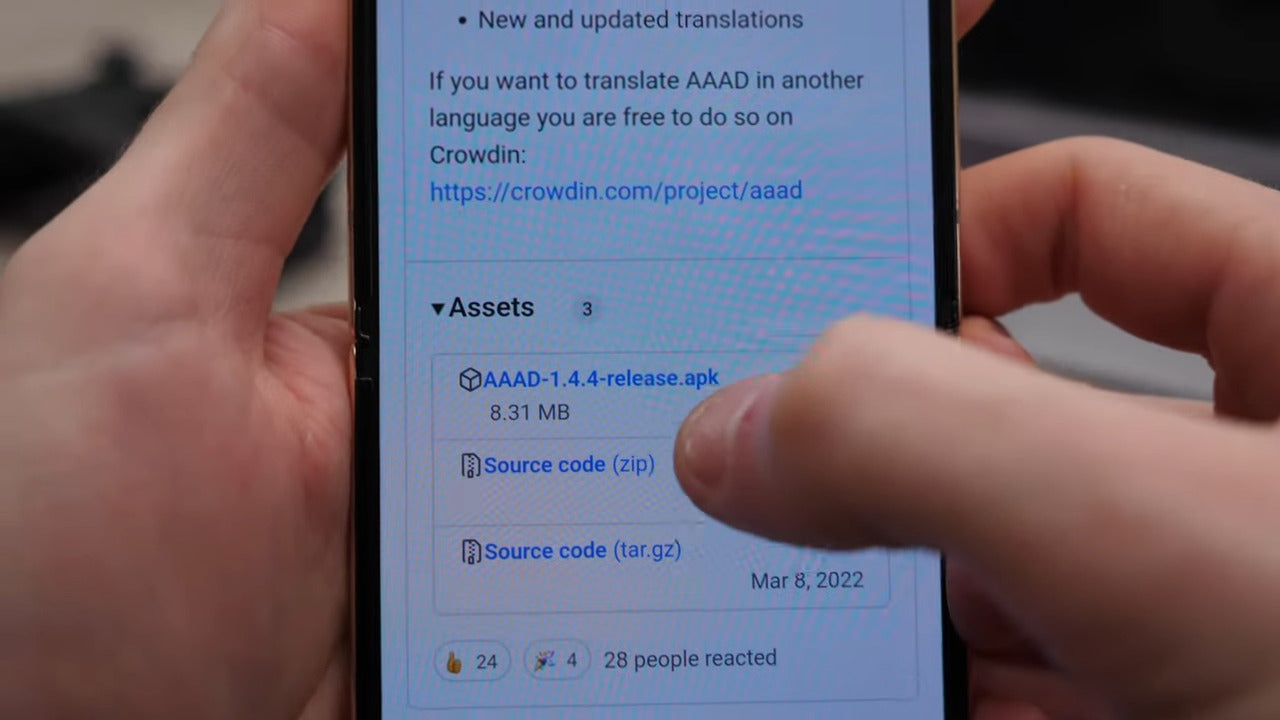
このアプリのインストールに Chrome を使用する理由は、このアプリが Google Play ストアで入手できないためです。 Google は、このアプリがドライバーの注意をそらす可能性があると判断し、Android Auto システムへのインストールを許可していません。インストールを続行するには、アプリを開いて画面の下部にあるメッセージを探します。このメッセージは、不明なアプリをインストールする許可を求めます。
必要な権限を付与し、アプリのリストに戻ります。 「Car Stream」というアプリを探して選択します。 AAAD アプリが Car Stream アプリをダウンロードできるように、ファイルへのアクセスを許可する必要がある場合があります。リストからCar Streamの最新バージョンを選択し、「インストール」をタップします。インストールプロセスがすぐに開始されます。
ステップ 3: Android Auto で Car Stream を使用する
Car Stream は基本的に YouTube の Web バージョンです。ブラウザとして機能し、YouTube やその他の Web サイトにアクセスできるようになります。インストールが完了したら、「完了」または「開く」をタップして、デバイス上で Car Stream アプリを起動します。
Android Auto の使用を開始する前に、Car Stream アプリで構成する必要がある設定がもう 1 つあります。
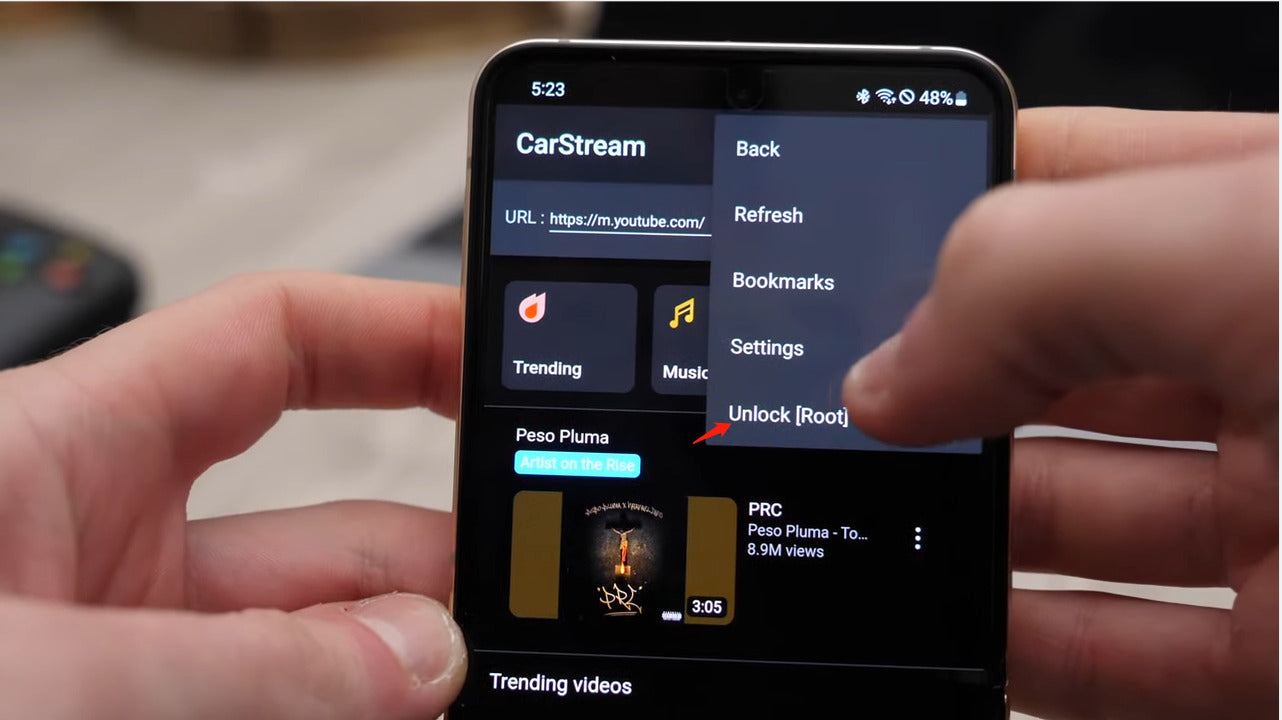
アプリの設定に移動し、デスクトップ モードを有効にします。これにより、YouTube Web サイトにサインインして、登録したチャンネルにアクセスできるようになります。それ以外の場合、アプリはサインインをサポートしないモバイル バージョンを使用します。
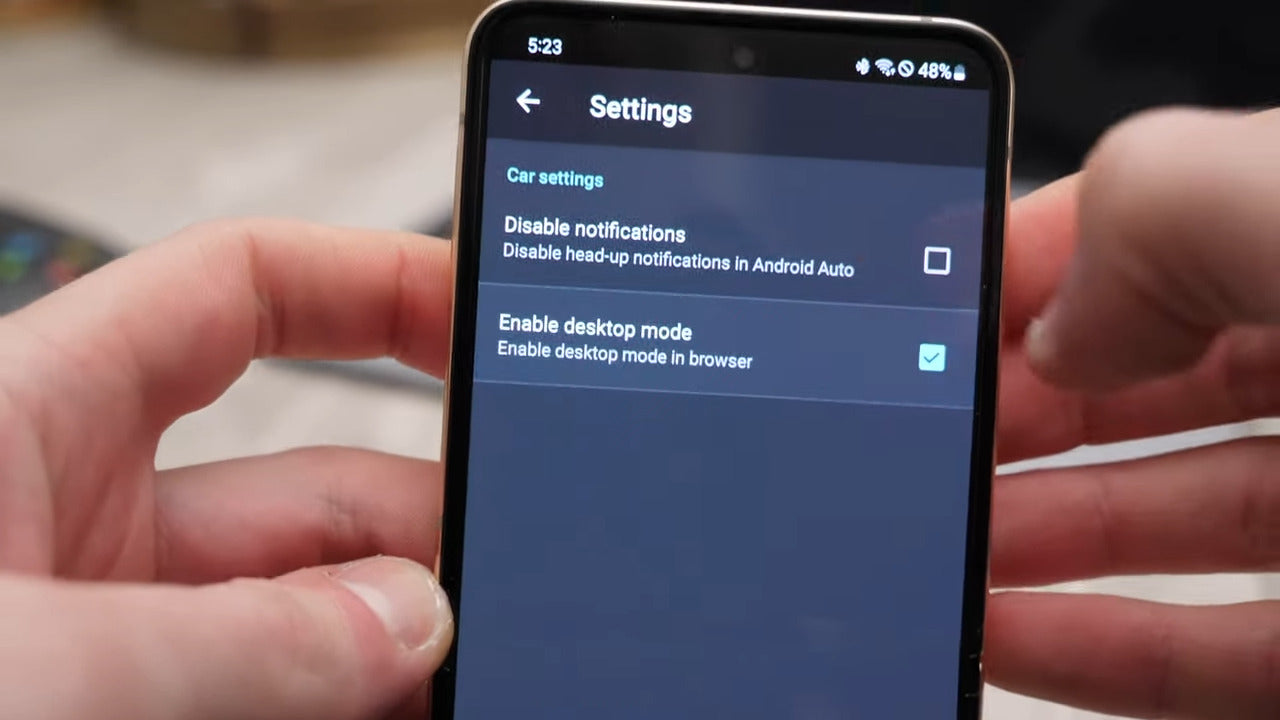
ステップ4: Android AutoでYouTubeを使用する
それでは、Android Auto を見てみましょう。 Android Auto のメイン画面に、「Car Stream」というアプリが表示されます。このアプリはブラウザとして機能し、YouTube などの Web サイトにアクセスできます。 Car Stream アプリをタップして開きます。
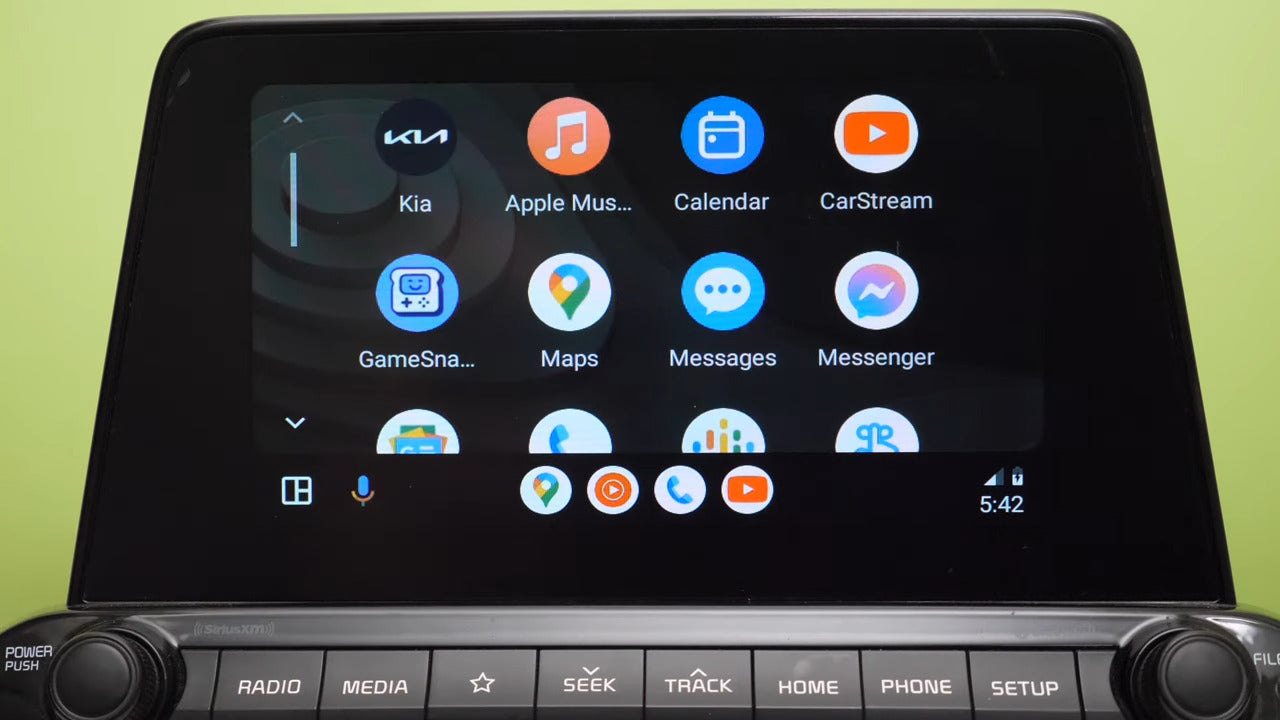
アプリを初めて使用する場合は、追加の許可を求められる場合があります。アプリが適切に動作するために必要な権限を付与します。 Android Auto システムの Car Stream アプリを通じて YouTube ビデオを閲覧したり視聴したりできるようになりました。
Car Streamの追加機能
Car Stream は、Android Auto での YouTube エクスペリエンスを向上させる追加機能をいくつか提供します。 Car Stream アプリの上部バーには、ブックマーク用のボタンがあります。簡単にアクセスできるように、任意の Web サイトをブックマーク リストに追加できます。たとえば、Netflix を追加できますが、Netflix は Windows または Mac OS システム以外のプラットフォームではサポートされていないことに注意してください。
もう一つの特徴は検索機能です。 「G」の文字が付いた虫眼鏡アイコンをタップして、Google 検索を実行します。そこから、Car Stream アプリの制限内で必要なものを検索できます。可能性は無限大!
Android Auto で Youtube を視聴するためのその他の解決策:
車に有線 Carplay または有線 Android Auto が搭載されている場合は、 Carplay AI Boxを直接追加できます。これらの AI Box には、YouTube や Netflix などのさまざまなアプリケーションが搭載されており、車の画面にシームレスに統合されています。このセットアップにより、お気に入りの YouTube 動画や Netflix 番組を車のディスプレイから直接便利に視聴できます。
結論
このブログでは、Android Auto に YouTube をインストールする方法についてのステップバイステップ ガイドを提供しました。これらの手順に従うことで、Android Auto システムの Car Stream アプリを通じて YouTube ビデオを楽しむことができます。このアプリは責任を持って使用し、運転中の使用は避けてください。











